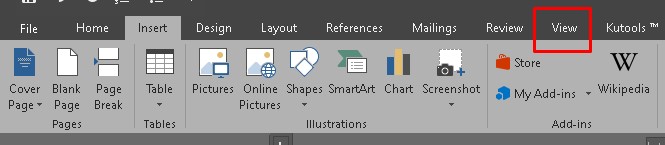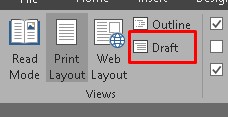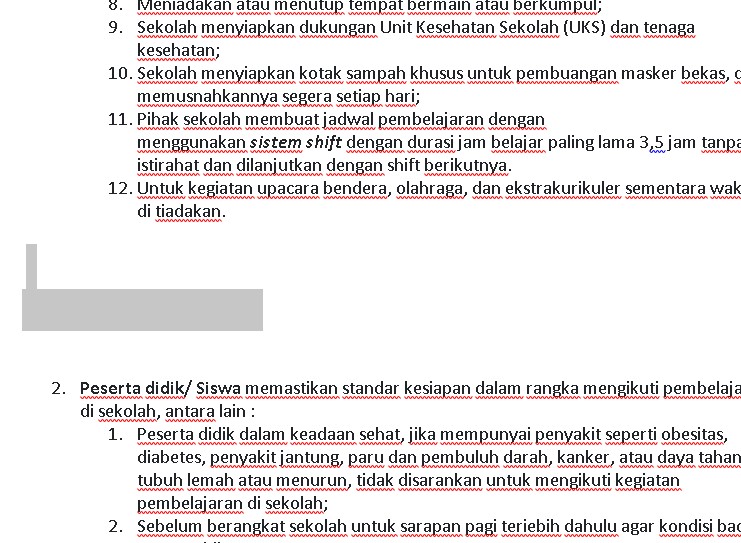Mahasiswa UT, Cara Menghapus Halaman Kosong di Word – Word atau yang biasa juga disebut Microsoft Word atau Ms Word adalah aplikasi pengolah kata paling populer dari Microsoft.
Fungsi dari aplikasi ini adalah membut dokumen berbasis teks/kata seperti surat, formulir, makalah dan lainya. Tetapi kadang, ketika menggunakanya kita menghadapi kendala seperti adanya halaman kosong yang tidak bisa di hapus sebagai efek dari penggunaan tools Page Breaks.
Bagi yang mengalami permahasalan tersebut, begini cara menghapus halaman kosong di word seperti berikut.
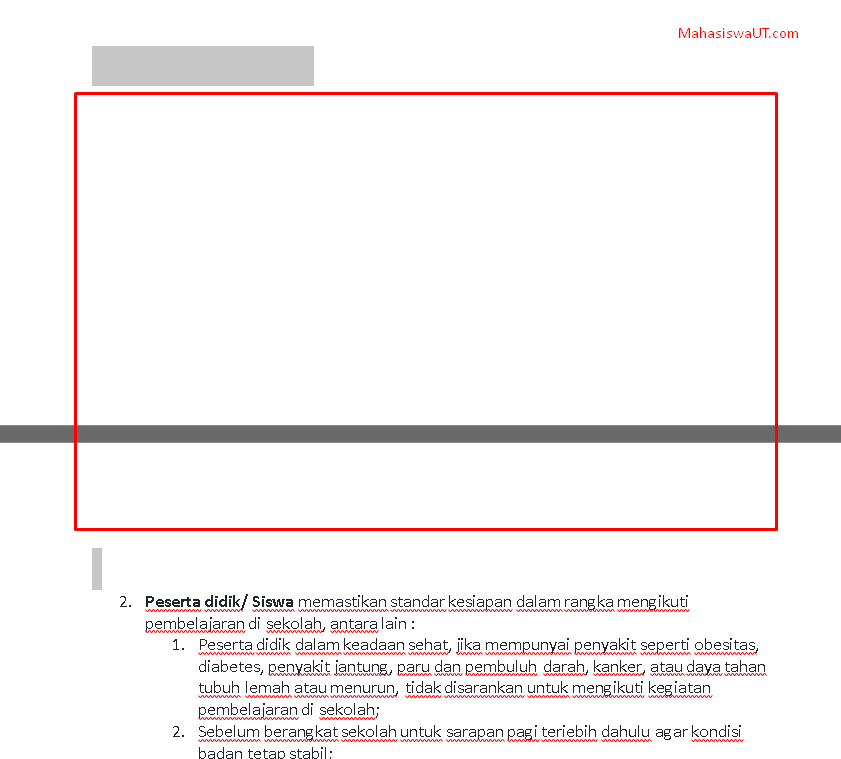
Seperti yang terlihat dari Gambar 01 di atas, terdapat ruang kosong yang cukup luas. Dimana di ruang kosong tersebut kita tidak bisa menghapus ataupun mengetik lagi pada ruang kosong yang ditandai dengan tanda merah. Untuk menghapus ruang kosong tersebut berikut cara mudah untuk melakukannya.
Pertama pilih tab View pada menu ribbon Words
Pada tab views pilih Draft
Setelah tampilan berubah, blok pada jarak kosong di dokument. Kemudian, klik Delete pada Keyboard
Pada tab Views kembalikan pada mode Print Layout agar hasil terlihat.
Maka ruang kosong seperti Gambar 01 di atas akan menghilang, seperti pada Gambar 02 dibawah ini.

Cara menghapus halaman kosong ini dapat dilakukan di semua versi Words ya, jadi jangan khawatir kalau kalian menggunakan versi yang berbeda seperti pada gambar-gambar di atas.
Semoga tulisan ini ini dapat membantu jangan lupa cek juga artikel tutorial Office lain yang telah kami buat.